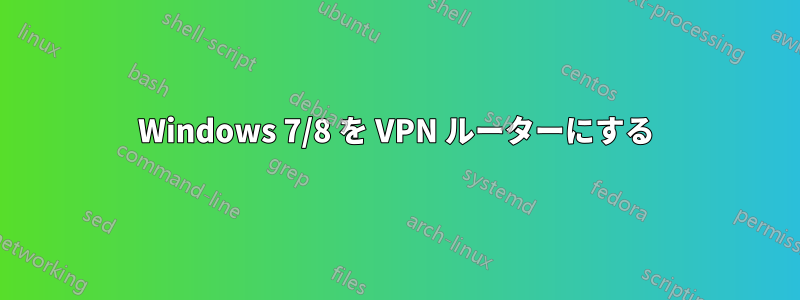
私は現在、Windows 7 を実行している PC (FlexRaid 搭載のストレージ メディア サーバー) を VPN ルーターに変えて、他のデバイスがメディア コンテンツにアクセスできるようにし (現在は正常に動作しています)、他のデバイスが Wi-Fi/LAN 経由で Netflix に接続したらアクセスできるようにしようとしています。もちろん、strongvpn/hma または同様のサービスを使用します。
Windows 7 でストレージ サーバーを VPN ルーターにするにはどうすればいいですか
答え1
上記のコメントのとおり、Windows 7 の VPN を起動して実行するには、次の手順に従ってください。非常にうまく機能し、英国でいくつか実行されています。
まず、「ネットワーク接続」ウィンドウを開く必要があります。
ファイルメニューから「新しい着信接続」を選択します。
リモート接続できるユーザー アカウントを選択できるようになりました。セキュリティを強化するには、ユーザー アカウントからの VPN ログインを許可するのではなく、新しい制限付きユーザー アカウントを作成することをお勧めします。
インターネット経由の VPN 接続を許可するには、「インターネット経由」オプションを選択します。
次に、着信接続に対して有効にするネットワーク プロトコルを選択できます。たとえば、ファイル アクセスが必要な場合は、[ファイルとプリンターの共有] オプションをオンにしてください。
「アクセスを許可」ボタンをクリックすると、Windows によって VPN サーバーが設定されます。
答え2
ネットワークと共有センターに移動し、アダプター設定を変更する左から。このウィンドウで代替キーを押してファイル -> 新しい着信接続アクセスを許可したい各ユーザーの横にあるチェックボックスをオンにし、または誰かを追加ボタン。チェックインターネットを通じて次のページで、次のページに進みます。使用したいプロトコルを有効にします(少なくともインターネット プロトコル バージョン 4そしてM$ ネットワーク用のファイルとプリンターファイルを共有できるようにしたい場合は、IPv4プロトコル発信者がローカルエリアネットワークにアクセスできるようにする有効になっている場合は、ここでIPアドレスの範囲を指定できます。クリックわかりましたそしてアクセスを許可します次のページで近いTCP ポート 1723 が PC またはルーターによってブロックされていないことを確認したら完了です。IP と、前に指定したユーザー アカウントの 1 つを使用して VPN に接続できます。


